Dado que AutoCAD es un software bastante pesado debido a sus increíbles capacidades, algunos usuarios están experimentando que su AutoCAD funciona lento. El usuario informa problemas como que el ratón se mueve lentamente, se cuelga, salta o duda y, a veces, los archivos tardan un poco en abrirse.
Afortunadamente, hay algunos problemas básicos de solución de problemas que puede probar antes de ir más allá y gastar una cantidad considerable de dinero para la actualización de Mac.
Contenido: Parte 1. ¿Qué es AutoCAD?Parte 2. Solución del problema de ejecución lenta de AutoCADParte 3. La forma más sencilla de realizar una limpieza profunda en Mac para acelerar AutoCADParte 4. Consejos y recordatorios sobre cómo mantener un buen rendimiento de AutoCADParte 5. Conclusión
Parte 1. ¿Qué es AutoCAD?
CAD significa diseño asistido por computadora. Este tipo de software está siendo utilizado por diseñadores, arquitectos e ingenieros, también puede ser utilizado en ocasiones por artistas multimedia, esto se puede utilizar para la redacción que tiene 2D y 3D. Estos son algunos tipos de AutoCAD:
- Civil
- Electricidad
- Ecscad
- Mapa 3D
- Mecánico
- Detalle estructural
Debido a varias funciones e interfaz, puede requerir una máquina con un buen estado para funcionar correctamente sin ninguna molestia a través de la actualización de su Mac no siempre es necesario.
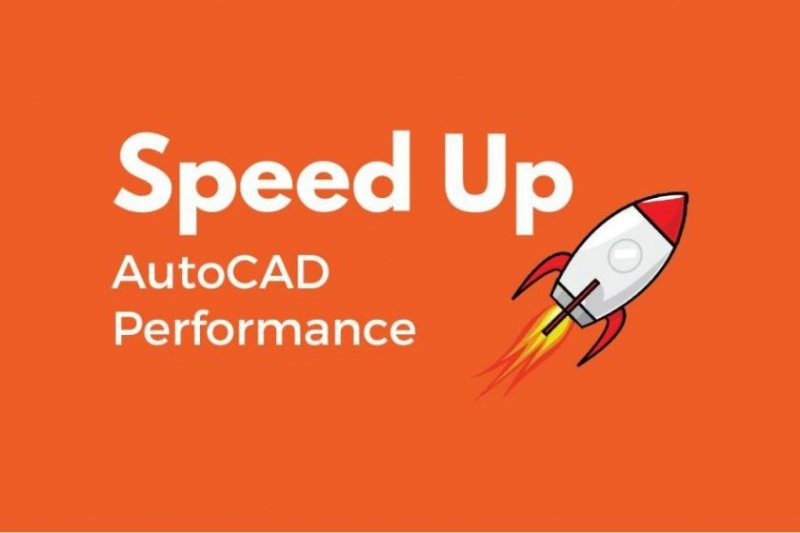
Parte 2. Solución del problema de ejecución lenta de AutoCAD
Esto se divide en dos partes, la primera es la más básica que podemos hacer para ayudar a acelerar el rendimiento de AutoCAD y la segunda parte es liberar algo de espacio en su almacenamiento interno para mejorar el rendimiento de su RAM (memoria de acceso aleatorio) ya que si la RAM está demasiado cargada, afectará la velocidad de su Mac.
Las soluciones del problema de que AutoCAD funciona lento son:
1. Verifique lo básico2. Consulte las actualizaciones
3. Limpie la caché en el navegador
4. Revise los procesos de RAM
Solución 1. Verifique lo básico
- Verifique la última actualización de AutoCAD, también vea las actualizaciones sobre complementos y mejoras
- Intente reiniciar la red, puede intentar ejecutar algunos comandos y configurarlo en 0 (cero) y luego reiniciar AutoCAD
- Restablezca AutoCAD a sus opciones predeterminadas
- Deshabilite archivos sin conexión
- Active la aceleración de hardware dentro de AutoCAD
Solución 2. Consulte las actualizaciones
También es posible que haya una actualización que se haya perdido, especialmente si su actualización automática en su Mac está desactivada. El software podría tener dificultades para funcionar ya que la versión anterior tiene menos soporte que la versión más reciente. En Aplicaciones de escritorio de Autodesk > Haga clic en Aceptar actualización
Solución 3. Limpie la caché en el navegador
Cada vez que usted visita un sitio web, éste almacena la caché y las cookies en su navegador, y consume parte de su almacenamiento, razón por la cual el rendimiento de su Mac es más lento.
Si está utilizando más de un navegador, deberá limpiar cada navegador, pero a medida que avance en este artículo, le mostraremos la forma más sencilla de limpiar archivos de caché en varios navegadores.
Chrome
- Inicie Google Chrome> En el lado derecho de la barra de direcciones, haga clic en el Tres puntos
- Aparecerá una lista desplegable> Seleccione Ajustes.
- En el lado izquierdo de la pantalla> Seleccione Privacidad y Seguridad > Haga clic en Eliminar datos de navegación
- Cambie el Intervalo de tiempo de su elección> Asegúrese de que las tres casillas estén marcado: Historial de navegación, Cookies y otros datos del sitio, Caché de imágenes y archivos> Haga clic en el ícono Borrar datos
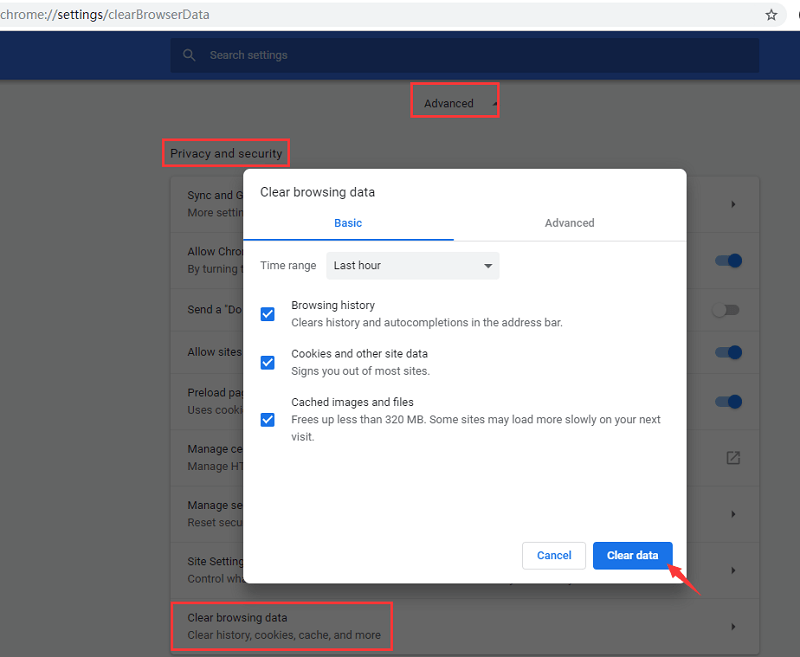
Safari
- Abra Safari> Seleccione Menú Safari> Haga clic en preferencias
- Cliquea en el Ícono avanzado > Habilite Mostrar barra de menú de desarrollo
- Seleccione Desarrollar > Haga clic en Vaciar caché
Firefox
- Inicie Firefox> En la barra de direcciones en el extremo derecho> Seleccione el tres líneas horizontales
- Seleccione Opciones > Haga clic en Privacidad y seguridad> Seleccione Sitio y datos > Seleccione Borrar datos
Solución 4. Revise los procesos de RAM
Como hemos discutido brevemente, que la RAM tiene algo que ver con la velocidad de su Mac, este es el momento en que puede necesitar verificarlo.
Podría haber muchos procesos activos en segundo plano que están afectando el rendimiento de AutoCAD, aquí puede detener algunos procesos que no son necesarios para dar paso a AutoCAD.
- Vaya a la carpeta Utilidades> Inicie Monitor de actividad y luego> Seleccione Memoria del sistema
- Seleccione Pestaña de memoria > Revise todos los procesos actuales> luego Deje esos programas en ejecución innecesarios
En caso de que salga de esos procesos grandes y no haya mejorado el rendimiento de AutoCAD, puede reiniciar su Mac para actualizar el uso de RAM.
Parte 3. La forma más sencilla de realizar una limpieza profunda en Mac para acelerar AutoCAD
Cuando cree que ha agotado todas las formas de mejorar la velocidad de AutoCAD y ha pasado por todos los procesos manuales, debe haberse dado cuenta de cuánto tiempo y esfuerzo le llevó y, a veces, no funcionó.
Como mencionamos anteriormente, tenemos algunos consejos adicionales para usted sobre cómo mejorar la velocidad de su Mac en unos pocos clics. Eso es usar la herramienta inteligente iMyMac PowerMyMac, que puede resolver varios problemas básicos por usted.
¿Cuáles son los beneficios de iMyMac PowerMyMac?
- Puede darle un resumen del informe sobre el rendimiento de su sistema, como el almacenamiento usado y disponible que todavía tiene en su macOS, puede identificar qué está causando los errores
- Elimine de forma segura los archivos basura que ocupan espacio en su Mac y lo ayuda a liberar almacenamiento convenientemente
- Escanee en profundidad todas sus aplicaciones en Mac para desinstalar la aplicación no deseada
- También podría ayudarlo a localizar esos archivos innecesarios, como archivos grandes y viejos que ya no necesita para mejorar el espacio de su almacenamiento interno
- Una herramienta inteligente que puede escanear archivos duplicados e imágenes similares para eliminar
- Ordena los elementos para que pueda identificar fácilmente cuáles eliminar o no, clasificando por tamaño, tipo de archivo y fecha
- Puede utilizar las características sobresalientes de iMyMac PowerMyMac sin costo ya que tiene 500MB gratis.
Cómo limpiar la basura del sistema usando iMyMac PowerMyMac
- Descargue e inicie iMyMac PowerMyMac desde imymac.com
- Seleccione Escaneo maestro en el lado izquierdo de la pantalla> En el lado derecho de la pantalla, haga clic en Escanear
- Después de aparecer una lista en el lado derecho de la página, seleccione todos los archivos basura innecesarios que desee eliminar si desea eliminar todo lo que pueda. Presione Seleccionar todo en la parte superior de la página
- Una vez hecho esto> Haga clic en el Limpia icono en la esquina inferior derecha de la página
- Mostrará un breve resumen sobre la cantidad de archivos que se eliminaron y su nuevo almacenamiento restante

Cómo limpiar la caché del navegador con iMyMac PowerMyMac
- Seleccione Aviso de privacidad para limpiar sus navegadores> Seleccione un navegador Safari
- Seleccione el botón Escanear para permitir un par de segundos para que el sistema escanee su historial de navegación
- En el lado derecho de la página, le mostrará la lista> Seleccione un período de tiempo en el lado izquierdo de la pantalla
- Seleccione Todo en la parte superior de la página si desea eliminar todos los elementos en el período de tiempo que configuró
- Haga clic en el botón Limpiar
- Puede elegir otros navegadores como Chrome o Firefox al mismo tiempo

Parte 4. Consejos y recordatorios sobre cómo mantener un buen rendimiento de AutoCAD
Sería bueno que estos pasos resolvieran su problema y mejoraran la velocidad de AutoCAD, pero en lugar de tener el mismo problema nuevamente, tenemos algunos recordatorios que debe seguir para evitar este tipo de errores en el futuro.
- Acostúmbrese a reiniciar siempre su Mac
- Compruebe si hay problemas de red comunes, como sus navegadores
- Puede desactivar el centro de información de AutoCAD
- Siempre asegúrese de actualizar su paquete de servicio y las actualizaciones de AutoCAD
- Limpie sus archivos temporales
- Ajuste su configuración de aceleración
- Actualice los controladores de su tarjeta de video
- Realice una limpieza profunda en su Mac con regularidad usando iMyMac PowerMyMac
Parte 5. Conclusión
Cuando el software o programa que está utilizando se está ralentizando, comete algunos errores y no puede usarlo correctamente, a veces nos pone nerviosos, especialmente si tenemos un tiempo limitado para realizar una tarea.
Y dado que hemos cubierto casi todo, desde los aspectos básicos y la resolución de problemas avanzada, esto debería ayudarlo a mejorar la velocidad y el rendimiento de AutoCAD siguiendo los pasos descritos anteriormente.
Puede ahorrarle una gran cantidad de dinero en lugar de ir a un viaje con un técnico informático, aunque algunos problemas pueden estar relacionados con el hardware, que es el momento en que puede considerar realizar algunas actualizaciones.
Aunque siempre es mejor hacerlo un hábito realizando una limpieza profunda en su Mac de vez en cuando para evitar tener los mismos problemas nuevamente en el futuro. iMyMac PowerMyMac siempre está a su disposición y será su amigo más fiel.



